文章詳情頁
海爾凌越GT筆記本如何安裝win7系統 安裝win7系統步驟分享
瀏覽:79日期:2022-12-09 17:55:46
海爾凌越GT是一款15.6英寸游戲辦公筆記本電腦,它搭載了英特爾酷睿i7-8750H處理器、8GB內存、PCI-e固態硬盤+1TB機械硬盤以及GTX1050Ti 4GB版獨顯,硬件性能足以輕松勝任各類辦公需要。那么這款筆記本如何一鍵u盤安裝win7系統?下面跟小編一起來看看吧。

安裝方法:
1、首先將u盤制作成u盤啟動盤,接著前往相關網站下載win7系統存到u盤啟動盤,重啟電腦等待出現開機畫面按下啟動快捷鍵,選擇u盤啟動進入到大白菜主菜單,選取【02】大白菜win8 pe標 準版(新機器)選項,按下回車鍵確認,如下圖所示:

2、在pe裝機工具中選擇win7鏡像放在c盤中,點擊確定,如下圖所示:
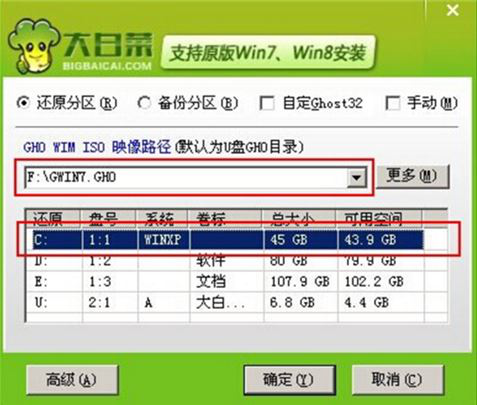
3、此時在彈出的提示窗口直接點擊確定按鈕,如下圖所示:
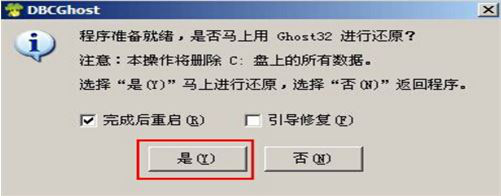
4、隨后安裝工具開始工作,我們需要耐心等待幾分鐘, 如下圖所示:
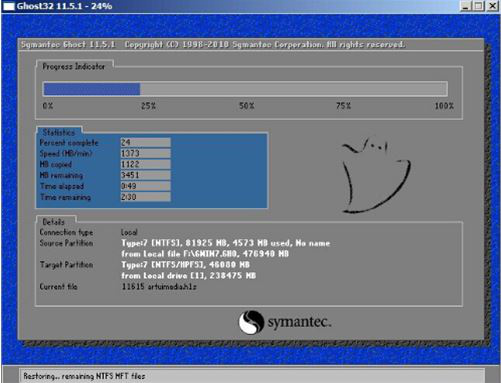
5、完成后,彈跳出的提示框會提示是否立即重啟,這個時候我們直接點擊立即重啟就即可。

6、此時就可以拔除u盤了,重啟系統開始進行安裝,我們無需進行操作,等待安裝完成即可。
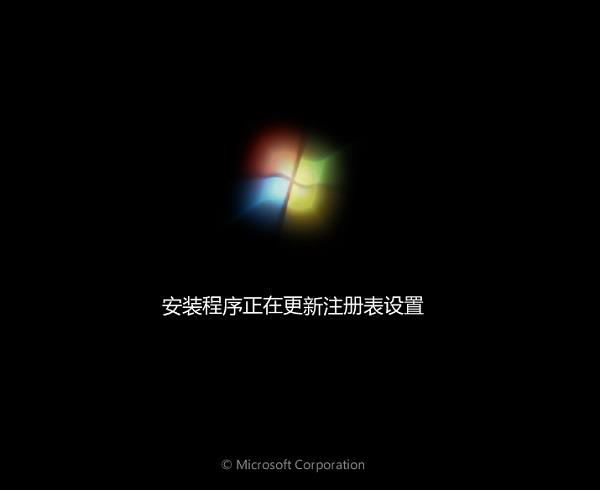
win7相關攻略推薦:
win7系統出現不可以更改后綴名詳細原因以及處理步驟
win7電腦文件夾名稱變成綠色怎么辦_電腦文件夾名稱變成綠色解決辦法
win7怎么還原系統_具體操作流程
以上就是海爾凌越GT筆記本如何一鍵u盤安裝win7系統操作方法,如果海爾凌越GT的用戶想要安裝win7系統,可以根據上述操作步驟進行安裝。
相關文章:
1. freebsd 服務器 ARP綁定腳本2. Win11系統搜索不到藍牙耳機怎么辦?Win11搜索不到藍牙耳機解決方法3. VMware Workstation虛擬機安裝VMware vSphere 8.0(esxi)詳細教程4. UOS怎么設置時間? 統信UOS顯示24小時制的技巧5. 電腦怎么安裝雙系統?Win11 和 Win7雙系統安裝圖文教程6. Mac版steam錯誤代碼118怎么解決?Mac版steam錯誤代碼118解決教程7. 如何從Windows 10升級到Windows 11?Win10升級到Win11的正確圖文步驟8. 中興新支點操作系統全面支持龍芯3A3000 附新特性9. 統信UOS個人版(V201030)正式發布 新增功能匯總10. 鼠標怎么設置為左手? deepin20左手鼠標設置方法
排行榜
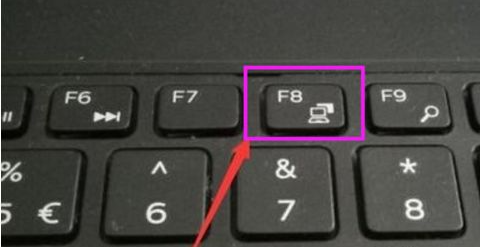
 網公網安備
網公網安備